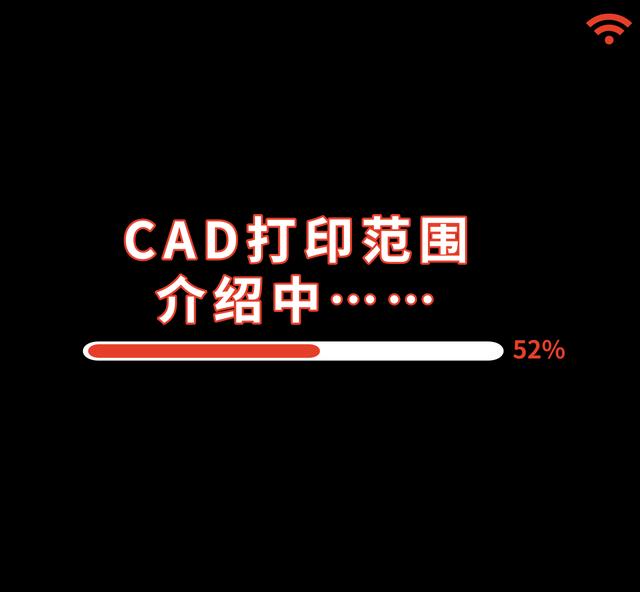
打印范围的种类共有四种,分别是“窗口”、“图形界限”、“显示”、“范围”模式。
1.“窗口”模式
打印指定窗口中的图形部分。单击“窗口”按钮以使用定点设备指定要打印区域的两个角点,或输入坐标值。
1)选择打印范围中窗口选项
2)“页面设置-模型”对话框暂时消失,单击左键选择第一角点和第二角点,如图1所示。
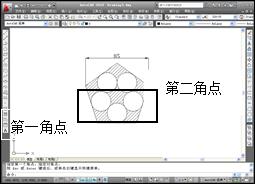
图1 “窗口”模式演示
3)“页面设置-模型”对话框再次弹出,单击“预览”按钮,呈现打印预览效果,如图2所示。
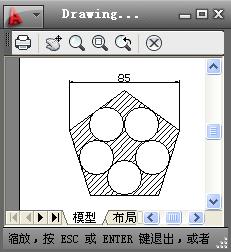
图2 打印预览图
4)在空白处右击,单击“退出”或键盘Esc即可返回“页面设置-模型”对话框,如图3所示。
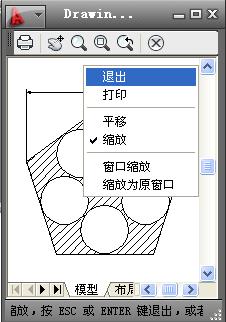
图3 “退出”草图
2.“图形界限”模式
从“模型”选项卡打印时,将打印栅格界限定义的整个图形区域,栅格界限之外的图形将不会打印。如果当前适口不显示平面视图,该选项与“范围”选项效果相同。
选择“图形界限”选项后,打印区域为绘制图纸时设置的图形界限,通常在绘制图纸时,会在开始绘制工作之前就设置完成图形界限,一般图形界限的设置通过命令limits或者“格式”菜单中的“图形界限”命令来完成,如图4所示。凡是显示在栅格内的图形都会被打印,如图5所示。
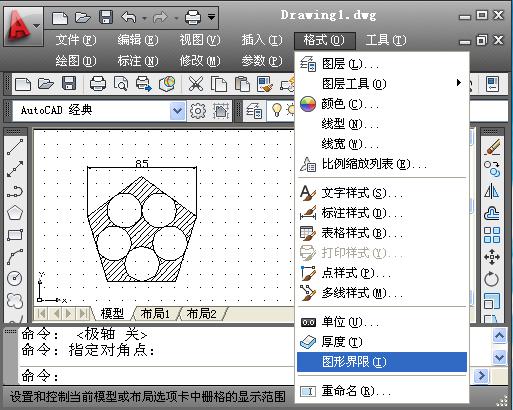
图4 图形界限栅格显示
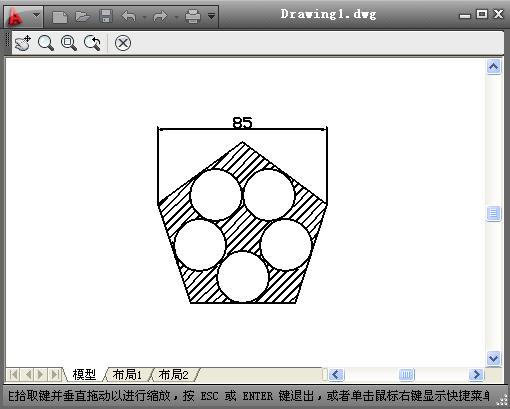
图5 打印预览
3.“显示”模式
选择“显示”选项后,会将“模型”选项卡中当前视口中的视图或布局选项卡中的当前图纸空间视图打印出来。具体步骤如下。
1)选择打印范围中“显示”模式。
2)单击“预览”按钮,进入“预览”模式,观察打印预览图。
3)如果对当前视口进行编辑,例如缩放视图、平移视图,打印范围也会随之产生变化。
4.“范围”模式
当前绘图区域内的所有几何图形都将被打印,不管该图形在当前视口上是否被看得到。打印之前,AutoCAD可能会重生成图形已重新计算图形范围。
技巧
打印范围中“窗口”模型,“图形界限”模型,“显示”模型,这三种模型打印都是只打印部分图形的功能,其中:







 本文详细介绍了CAD打印的四种范围模式:窗口、图形界限、显示和范围。窗口模式允许用户指定打印区域的两个角点;图形界限模式根据预先设置的栅格范围打印;显示模式则按当前视口中的图形打印;范围模式打印全部绘图区域内的几何图形。此外,文章还提供了每种模式的操作技巧和应用场景。
本文详细介绍了CAD打印的四种范围模式:窗口、图形界限、显示和范围。窗口模式允许用户指定打印区域的两个角点;图形界限模式根据预先设置的栅格范围打印;显示模式则按当前视口中的图形打印;范围模式打印全部绘图区域内的几何图形。此外,文章还提供了每种模式的操作技巧和应用场景。
















 1670
1670

 被折叠的 条评论
为什么被折叠?
被折叠的 条评论
为什么被折叠?








